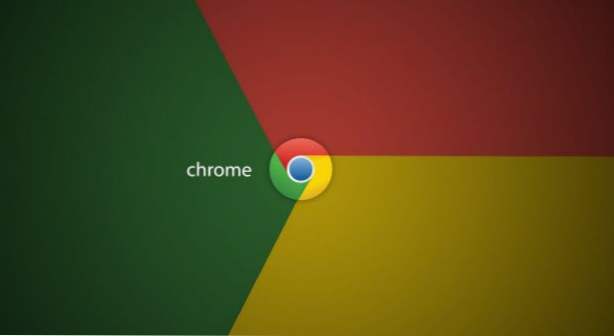
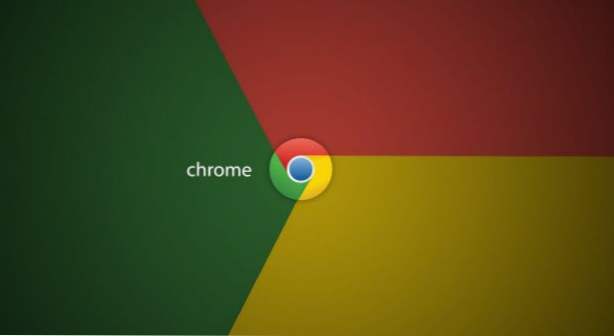
¿Abre el mismo conjunto de pestañas cada vez que se conecta? Quizás siempre revise Facebook, Gmail y su calendario cuando esté en su computadora. Puede configurar Google Chrome para que abra automáticamente esos tres sitios en el inicio cada vez que inicie Chrome, omitiendo por completo la página Nueva pestaña. Este práctico truco puede ahorrarle una cantidad considerable de clics y permitirle trabajar más rápido.
1. En cualquier ventana de Chrome, haga clic en menú icono

2. Asegúrese de que la información de inicio de sesión en la parte superior de la lista de configuración tenga su cuenta correcta. La opción predeterminada para el inicio es abrir la página Nueva pestaña. Cambia tuEn el inicio opción a Abra una página específica o un conjunto de páginas. Haga clic en elEstablecer páginas Enlace en esta línea. La otra opción de inicio, Continúa donde lo dejaste, se discute en este articulo. 
3.Si las pestañas que desea abrir automáticamente están abiertas actualmente, haga clic enUsar páginas actuales para agregar todas las pestañas actuales a la lista. Si no es así, escriba la URL en el cuadro. Chrome le dará indicaciones con las páginas que ha visitado recientemente cuando comience a escribir para que le resulte más fácil encontrar la página que desea. Tenga en cuenta que no puede reordenar las pestañas en esta interfaz. Si necesita reordenarlos, le recomiendo que los abra como desee y luego haga clic en Usar páginas actuales botón para anular su configuración de inicio actual. 
4.Si quieres borrar una página de su grupo de inicio, pase el mouse sobre ella. Un X Aparecerá a la derecha del listado. Haz clic en él para eliminarlo de la lista.
5.Haga clicDE ACUERDO, y ya está. La próxima vez que abra Chrome, las páginas de la lista se abrirán en su propia pestaña.

